O YouTube é uma plataforma com uma quantidade gigantesca de vídeos enviados a cada hora. Diante de tal volume, é inevitável encontrar conteúdo que pode ser considerado perturbador ou com teor sexual explícito. É nesse contexto que o Modo restrito do YouTube se torna relevante. Frequentemente ativado por pais e instituições de ensino, ele busca proteger crianças da exposição a materiais que possam causar traumas emocionais ou psicológicos.
Entretanto, para adultos, essa configuração pode bloquear o acesso a conteúdos de interesse. Além disso, o Modo restrito também desativa a área de comentários em todos os vídeos. Provavelmente, é por esse motivo que você está aqui: para descobrir como desabilitar o modo restrito no YouTube. Então, vamos direto ao ponto.
Como desativar o modo restrito do YouTube em dispositivos móveis
Para desativar o Modo restrito do YouTube em smartphones Android ou iOS, siga estas instruções:
1. Inicie o aplicativo do YouTube em seu dispositivo Android ou iOS.
2. Toque no ícone do seu perfil, localizado no canto superior direito da tela.
3. Localize a opção “Configurações” e clique nela.
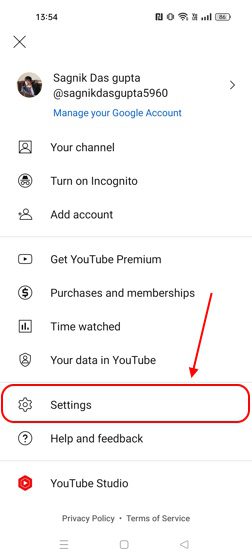
4. Em seguida, selecione a seção “Geral”.
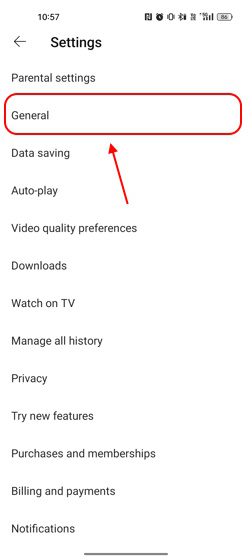
5. Role a tela até encontrar o botão “Modo restrito”. Se ele estiver ativado, basta clicar para desabilitá-lo.
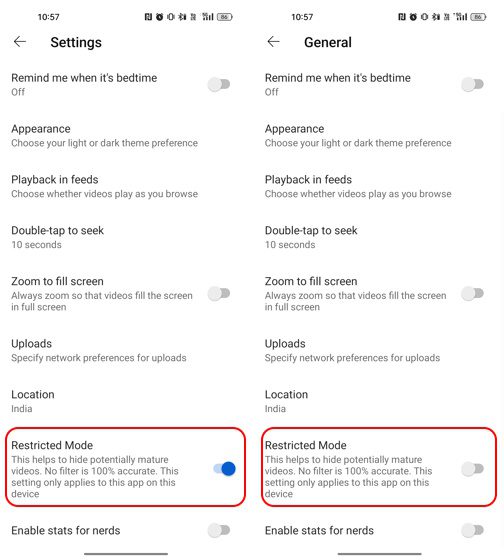
Como desativar o modo restrito do YouTube no computador
Em seu computador ou notebook, o Modo restrito do YouTube pode ser desativado de forma ainda mais simples. Veja o que fazer:
1. Acesse o YouTube em seu navegador predileto.
2. Na página inicial, procure o ícone do seu perfil no canto superior direito e clique nele.
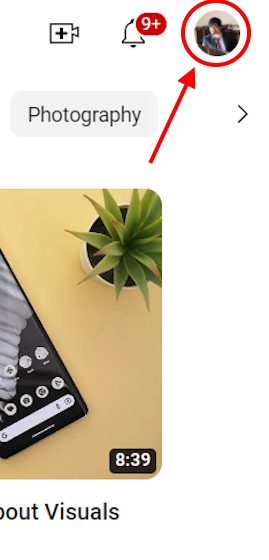
3. Ali, você verá a opção “Modo restrito: ativado”. Clique nela.
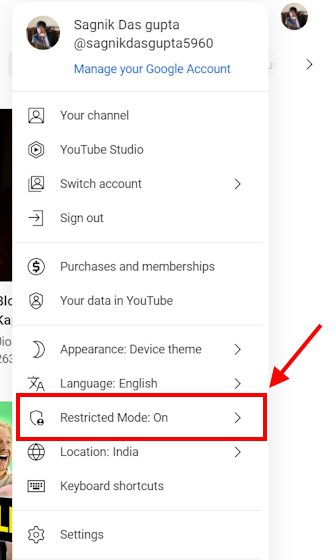
4. Desative-o e o YouTube deverá atualizar imediatamente, liberando o acesso a todos os conteúdos.
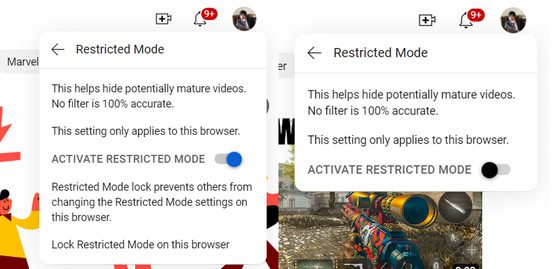
Como solucionar o problema do modo restrito do YouTube que não desliga?
Em certas ocasiões, o botão de desativação pode não funcionar, e o Modo restrito do YouTube simplesmente se recusa a desligar. Existem algumas soluções que podem ajudar a corrigir essa situação.
É importante ressaltar que essas soluções não funcionarão se o Modo restrito foi ativado pelo administrador de sua organização ou instituição. Nesse caso, a única forma de resolver o problema é solicitar ao administrador que desabilite o modo para você. Se esse não for o seu caso, aqui estão algumas tentativas que você pode fazer caso não consiga desligar o Modo restrito do YouTube:
1. Limpe os dados e o cache do aplicativo do YouTube
Se o Modo restrito do YouTube não desliga, é possível que o aplicativo tenha apresentado alguma falha. Para corrigir isso, será necessário limpar os dados do cache. Caso essa medida não funcione, excluir os dados do aplicativo do YouTube deverá resolver. Veja como proceder:
Como limpar dados e cache do aplicativo YouTube no Android?
Utilizamos um celular Realme para ilustrar como limpar os dados do aplicativo. As configurações podem variar ligeiramente dependendo do seu dispositivo Android, mas o princípio básico é o mesmo.
1. Acesse o aplicativo de Configurações no seu celular Android.
2. Na lista, localize a seção “Aplicativos”.
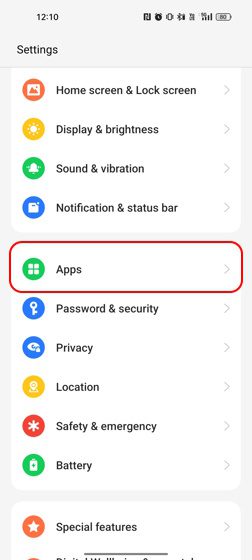
3. Dentro da seção “Aplicativos”, selecione “Gerenciamento de aplicativos”.
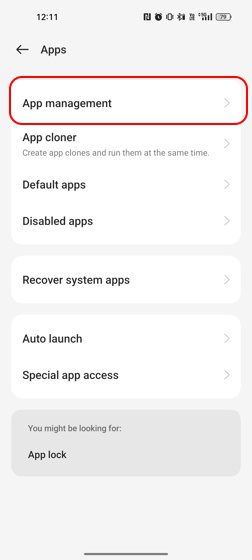
4. Role a lista até encontrar o aplicativo YouTube, ou use a função de pesquisa para achá-lo mais rapidamente.
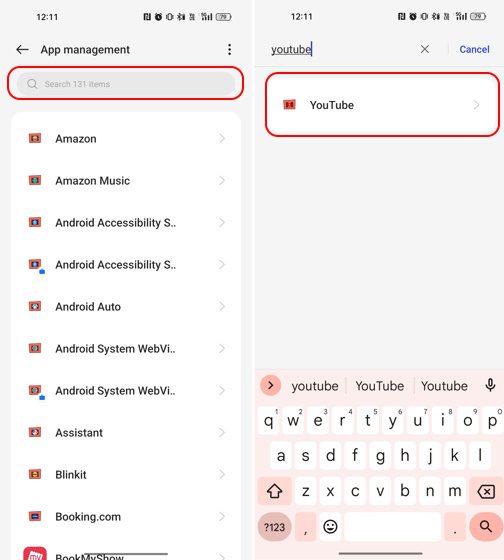
5. Selecione as configurações do aplicativo YouTube, e depois “Uso de Armazenamento”.
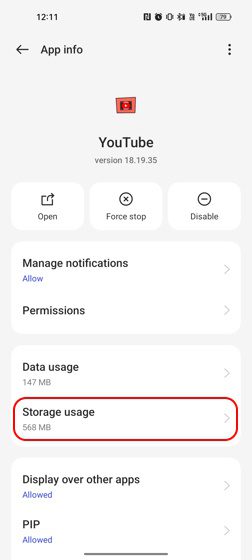
6. Ali, você encontrará as opções “Limpar dados” e “Limpar cache”. Limpe ambos os dados e tente desativar o Modo restrito novamente.
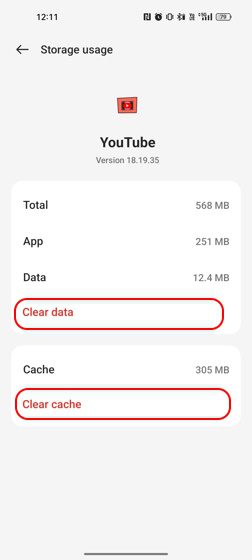
Como limpar os dados e o cache do aplicativo do YouTube no iPhone?
Diferentemente dos dispositivos Android, os iPhones não oferecem uma opção para limpar os dados ou o cache de um aplicativo. Assim, usuários de iOS precisarão desinstalar ou descarregar o aplicativo do YouTube.
A diferença entre desinstalar e descarregar um aplicativo é que ao desinstalar, o aplicativo é completamente removido, incluindo os dados salvos. Já ao descarregar, os dados são mantidos, e apenas o aplicativo é removido. Ao instalar novamente, você retoma sua atividade instantaneamente. Veja como desinstalar ou descarregar o app do YouTube em um iPhone:
1. Acesse o aplicativo “Ajustes” em seu iPhone.
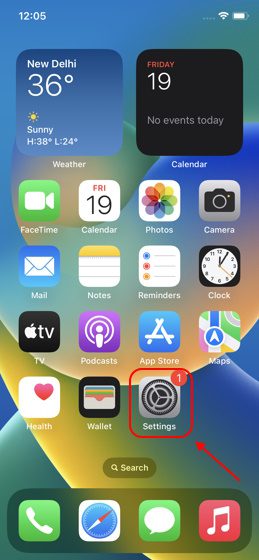
2. Localize a seção “Geral” e toque nela.
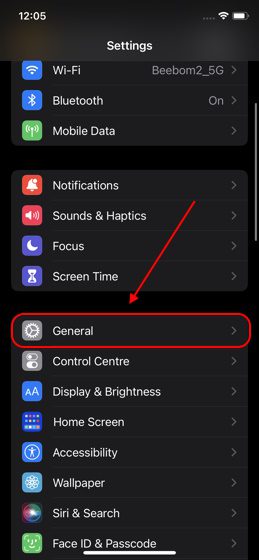
3. Em seguida, selecione a opção “Armazenamento do iPhone”.
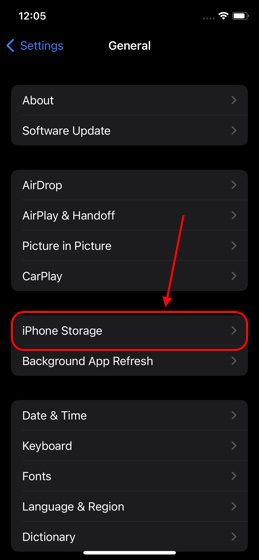
4. Você verá uma lista completa dos aplicativos instalados em seu iPhone. Procure o YouTube na lista ou use a barra de pesquisa no canto superior direito.
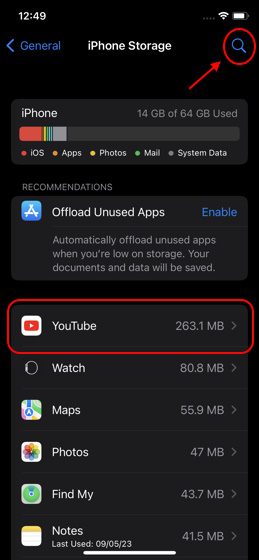
5. Após encontrá-lo, toque sobre ele.
6. Você terá então a opção de “Descarregar App” ou “Apagar App”.

7. Tente excluir o aplicativo e reinstalá-lo pela App Store para desativar o Modo restrito do YouTube.
2. Desabilite extensões do navegador
Frequentemente, o YouTube em seu navegador pode funcionar de maneira inadequada devido a extensões de terceiros instaladas. Essas extensões também podem impedir a desativação do Modo restrito do YouTube. Veja como desabilitar o Modo restrito desativando ou removendo essas extensões.
Mostramos aqui os passos para desabilitar extensões no Chrome. Os passos podem variar dependendo do navegador que você usa:
1. Abra o navegador Chrome, e no canto superior direito da tela, você verá um ícone de menu com três pontos. Clique nele.
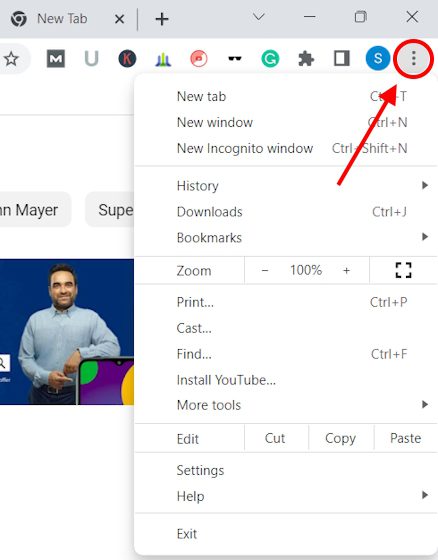
2. Você deverá ver a opção “Mais Ferramentas”. Passe o mouse sobre ela para ver o menu expandido e clique na opção “Extensões”.
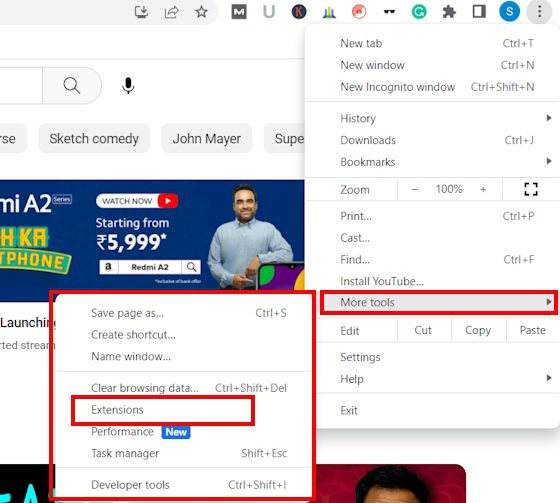
3. Nessa página, você verá uma lista de todas as suas extensões instaladas.
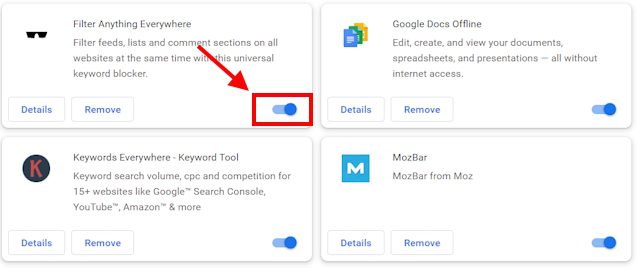
4. Abaixo de cada extensão, há duas opções – “Remover” ou “Desativar”. Desativar irá apenas desabilitá-las, enquanto remover as desinstalará completamente. Veja se desativar já resolve. Se não, remova-as.
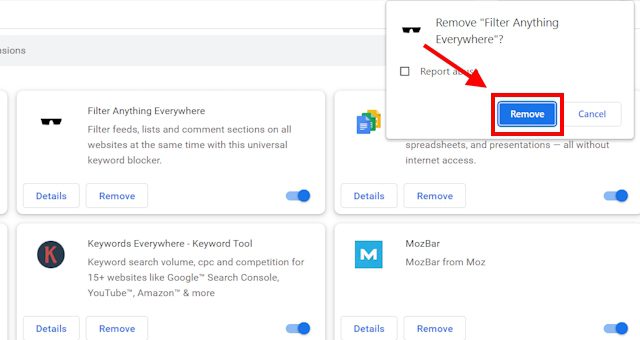
3. Reinicie seu dispositivo
Se nenhum dos métodos anteriores funcionar e você ainda estiver se perguntando como desativar o modo restrito do YouTube, simplesmente reinicie seu dispositivo. Seja seu notebook ou celular, uma reinicialização simples pode fazer toda a diferença, não apenas para melhorar o desempenho, mas também para contornar falhas.
Perguntas frequentes
Por que meu YouTube está no modo restrito?
Se o seu YouTube estiver com o Modo restrito ativado por padrão, significa que o modo foi habilitado pelo administrador de sua escola ou organização. Apenas eles podem desativá-lo, então você precisará solicitar a mudança.
Como faço para sair do modo restrito no YouTube?
Se o modo não foi ativado pelo administrador, você pode desativá-lo acessando a página inicial do YouTube>ícone de perfil>Modo restrito>Desativar.
Por que não consigo desativar o modo restrito no YouTube?
Se você não consegue desabilitar o Modo restrito da forma usual, tente remover extensões de terceiros, limpar os dados do aplicativo ou reiniciar o seu dispositivo.